Установка VPN в Ubuntu
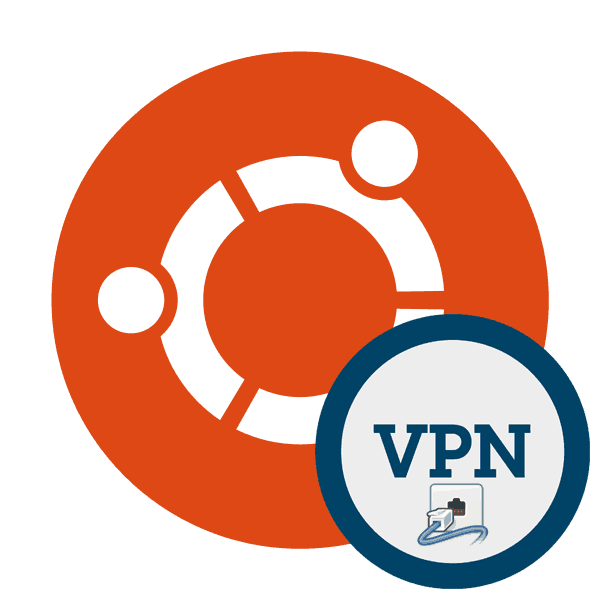
Періодично деякі активні користувачі інтернету стикаються з необхідністю організації безпечного шифрованого анонімного з'єднання, часто з обов'язковою заміною IP-адреси на вузол певної країни. Допомагає в реалізації такого завдання технологія під назвою VPN. Від користувача потрібно тільки встановити на ПК всі потрібні компоненти і провести підключення. Після цього буде доступний вихід в мережу з уже зміненим мережевою адресою.
зміст
Встановлюємо VPN в Ubuntu
Розробники власних серверів і програм для VPN-з'єднання надають послуги і для власників комп'ютерів під управлінням дистрибутива Ubuntu, заснованого на ядрі Linux. Інсталяція не займає багато часу, а також в мережі присутня велика кількість безкоштовних або дешевих рішень для здійснення поставленого завдання. Сьогодні ми б хотіли торкнутися три робочих методу організації приватного захищеного підключення в згаданій ОС.
Спосіб 1: Astrill
Astrill - одна з безкоштовних програм з графічним інтерфейсом, яка встановлюється на ПК і автоматично замінює мережеву адресу на випадковий або спеціально заданий користувачем. Розробники обіцяють вибір з більш ніж 113 серверів, захищеність і анонімність. Процедура завантаження та інсталяції досить проста:
Перейти на офіційний сайт Astrill
- Перейдіть на офіційний сайт Astrill і виберіть версію для Linux.
- Вкажіть відповідну збірку. Для володарів однієї з останніх версій Ubuntu відмінно підійде DEB-пакет 64-біт. Після вибору клацніть на "Завантажити Astrll VPN».
- Збережіть файл в зручне розташування або відразу відкрийте через стандартний додаток для інсталяції DEB-пакетів.
- Натисніть на кнопку «Встановити».
- Підтвердіть паролем справжність облікового запису і чекайте завершення процедури. З альтернативними варіантами додавання DEB-пакетів в Ubuntu знайомтеся в інший нашій статті по посиланню нижче.
- Тепер програма додана на ваш комп'ютер. Залишилося тільки запустити її, натиснувши на відповідний значок в меню.
- Під час завантаження ви повинні були створити собі новий акаунт, у вікні Astrill введіть свої дані для виконання входу.
- Вкажіть оптимальний сервер для з'єднання. При потребі вибору певної країни скористайтеся рядком пошуку.
- Дане ПО може працювати з різними інструментами, які дозволяють здійснювати організацію VPN-з'єднання в Убунту. Якщо не знаєте, який варіант вибрати, залиште значення за замовчуванням.
- Запустіть сервер, перемістивши повзунок в положення «ON», і переходите до роботи в браузері.
- Зауважте, що тепер на панелі завдань з'явився новий значок. Натисканням на нього відкривається меню управління Astrill. Тут доступна не тільки зміна сервера, але і настройка додаткових параметрів.
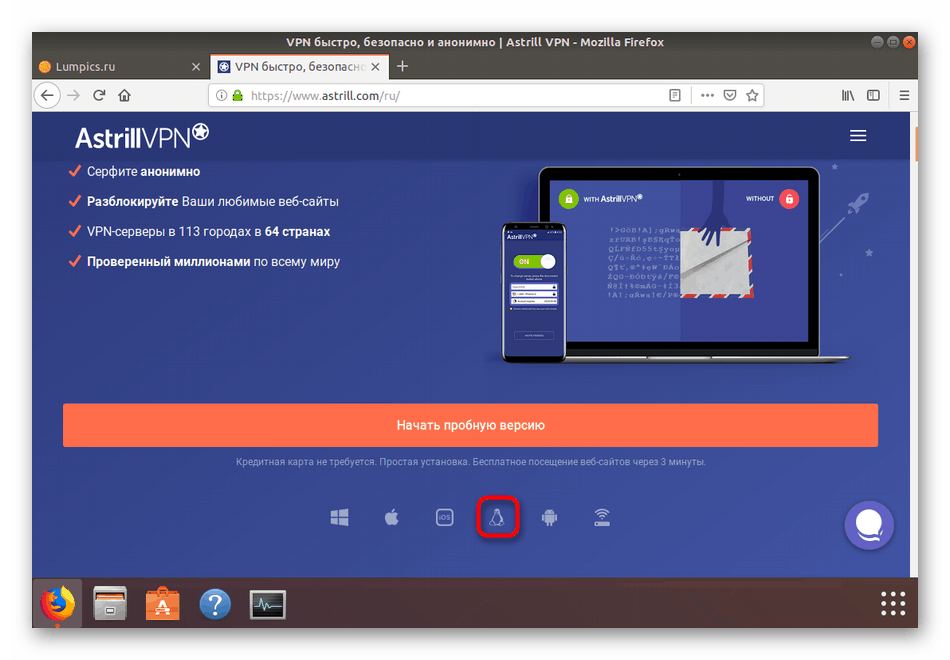
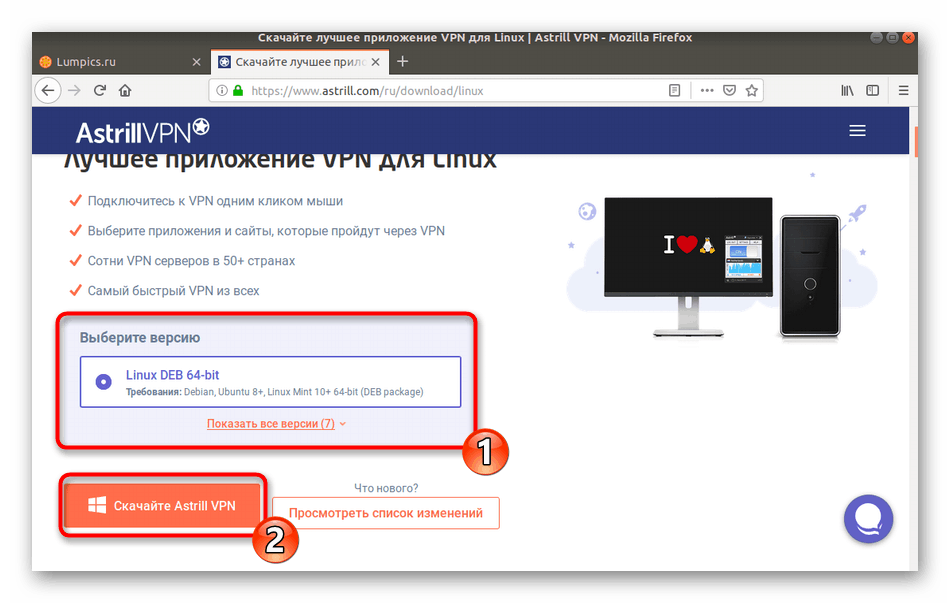
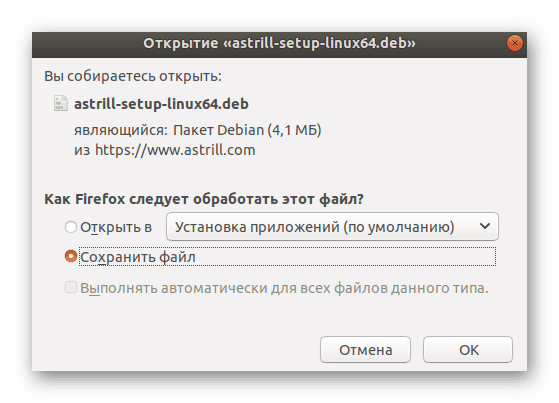
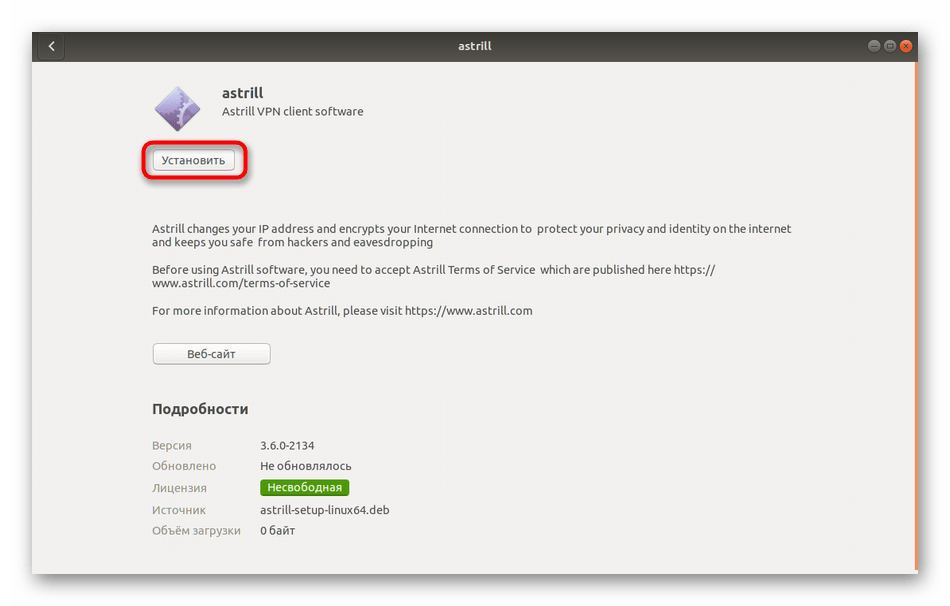
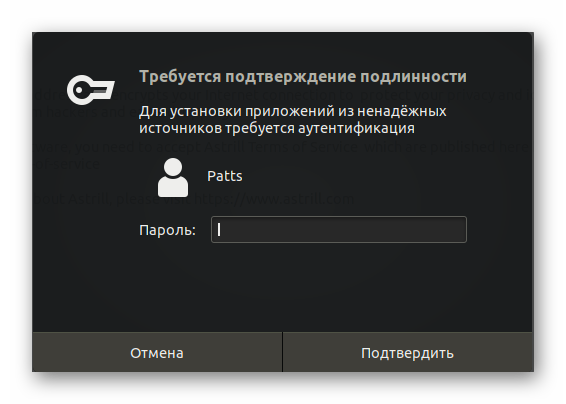
Детальніше: Установка DEB-пакетів в Ubuntu
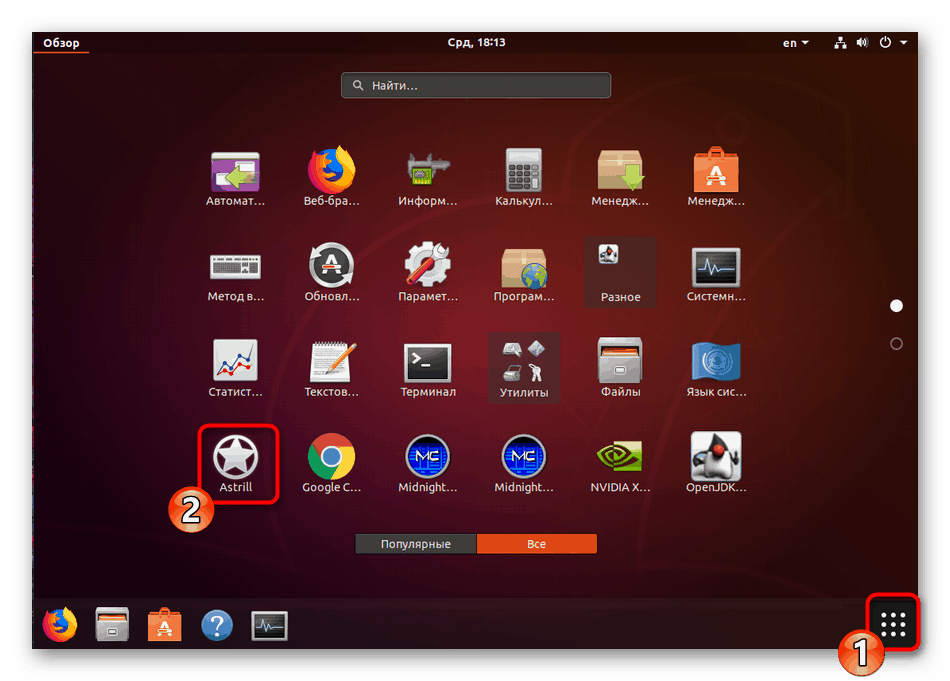
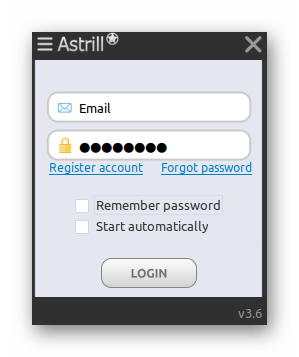
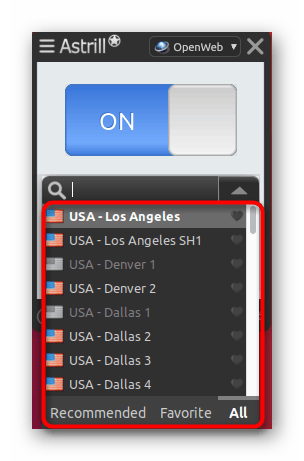
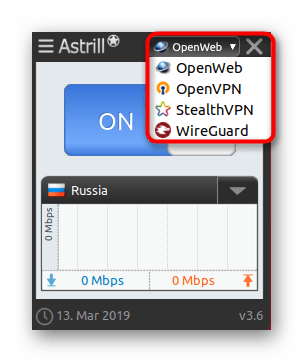
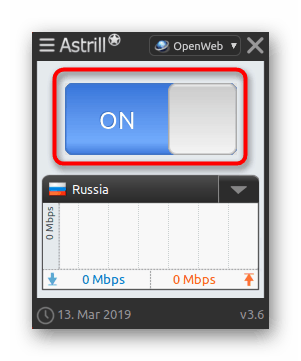
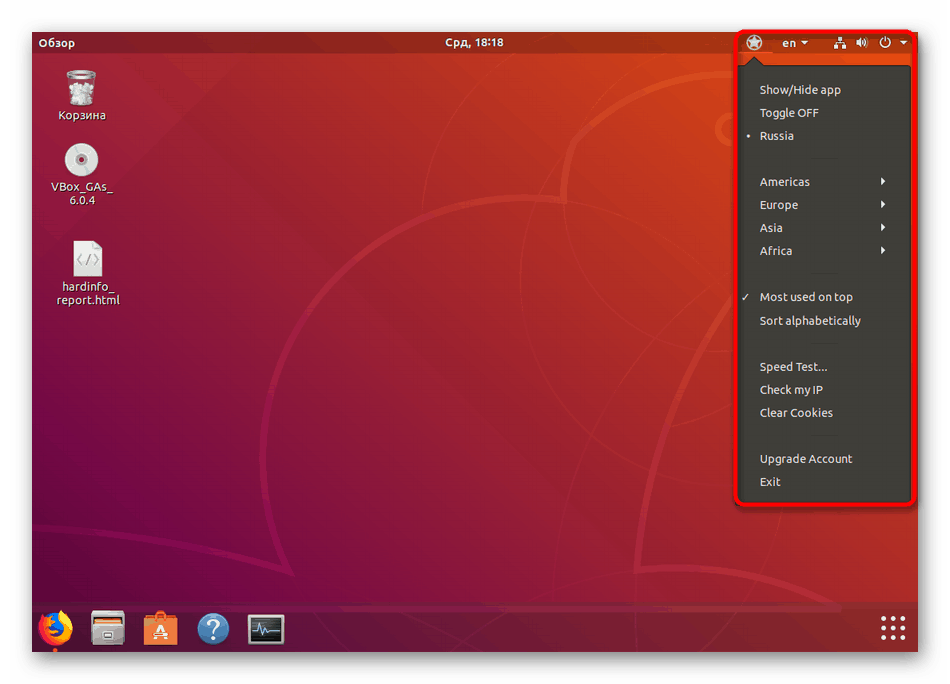
Розглянутий метод буде найбільш оптимальним для початківців користувачів, які ще не розібралися з тонкощами налаштування і роботі в «Терміналі» операційної системи. В рамках цієї статті рішення Astrill було розглянуто лише як приклад. На просторах інтернету ви можете знайти ще безліч подібних програм, які надають більш стабільні і швидкі сервери, але часто є платними.
Крім усього, слід зазначити періодичність завантаженість популярних серверів. Ми ж рекомендуємо здійснювати перепідключення до інших джерел, що знаходяться за розташуванням максимально близько до вашої країни. Тоді пінг буде менше, а швидкість передачі і прийому файлів може значно збільшитися.
Спосіб 2: Системний інструмент
В Ubuntu присутня вбудована можливість організації VPN-з'єднання. Однак для цього все одно доведеться знайти один з робочих серверів, що знаходяться у відкритому доступі, або ж купити місце через будь-який зручний веб-сервіс, що надає подібні послуги. Вся процедура підключення виглядає так:
- Натисніть на панелі завдань на кнопку «Підключення» і виберіть пункт «Налаштування».
- Прокрутіть до розділу «Мережа», скориставшись меню зліва.
- Пошукайте розділ VPN і натисніть кнопку у вигляді плюса, щоб перейти до створення нового підключення.
- Якщо постачальник послуг вам надав файл, можете імпортувати конфігурацію через нього. В іншому випадку всі дані доведеться водити вручну.
- У розділі «Ідентифікація» присутні всі потрібні поля. В поле «Загальні» - «Шлюз» вводите наданий IP-адреса, а в «Додаткові» - отримане ім'я користувача і пароль.
- Крім цього, присутні ще й додаткові параметри, але змінювати їх слід тільки за рекомендацією власника сервера.
- На зображенні нижче ви бачите приклади безкоштовних серверів, які знаходяться у вільному доступі. Звичайно, часто вони працюють нестабільно, є завантаженими або повільними, але це кращий варіант для тих, хто не хоче платити гроші за VPN.
- Після створення підключення залишається тільки його активувати, пересунувши відповідний повзунок.
- Для аутентифікації потрібно ввести пароль від сервера у вікні.
- Управляти захищеним з'єднанням ви можете і через панель задач, клацнувши на відповідній іконці лівою кнопкою миші.
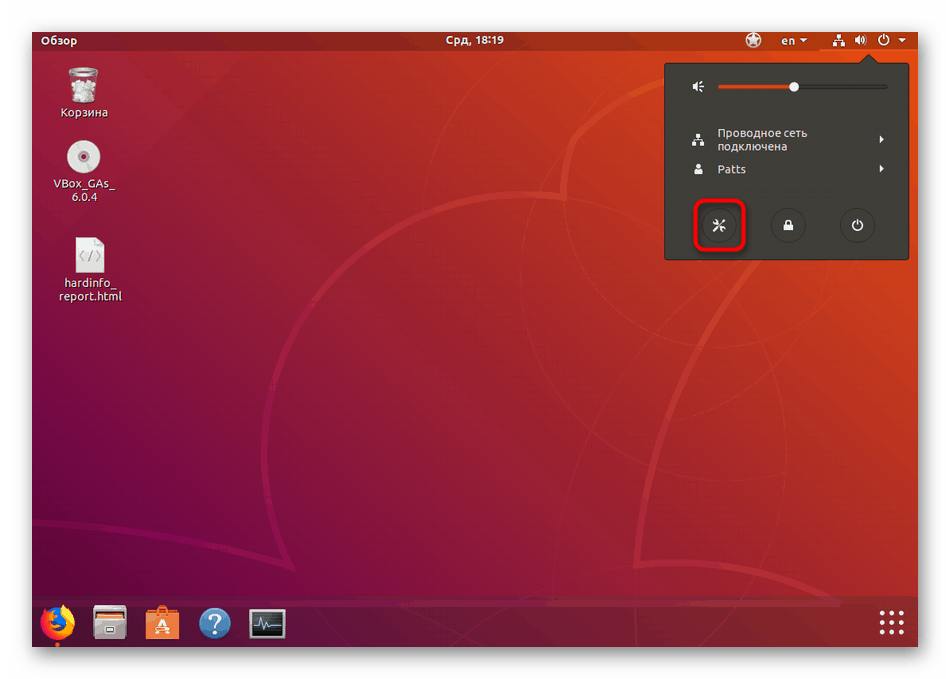
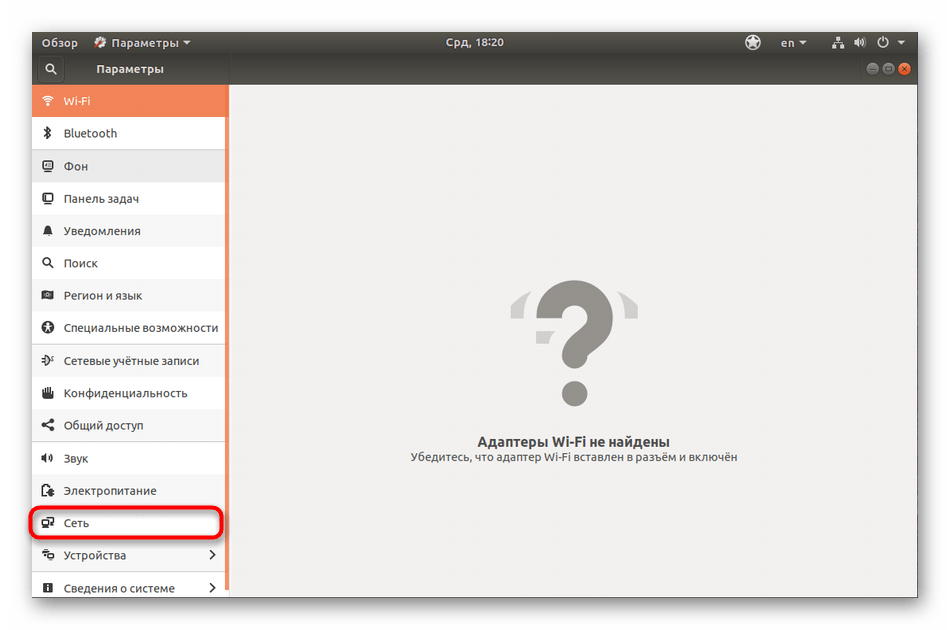
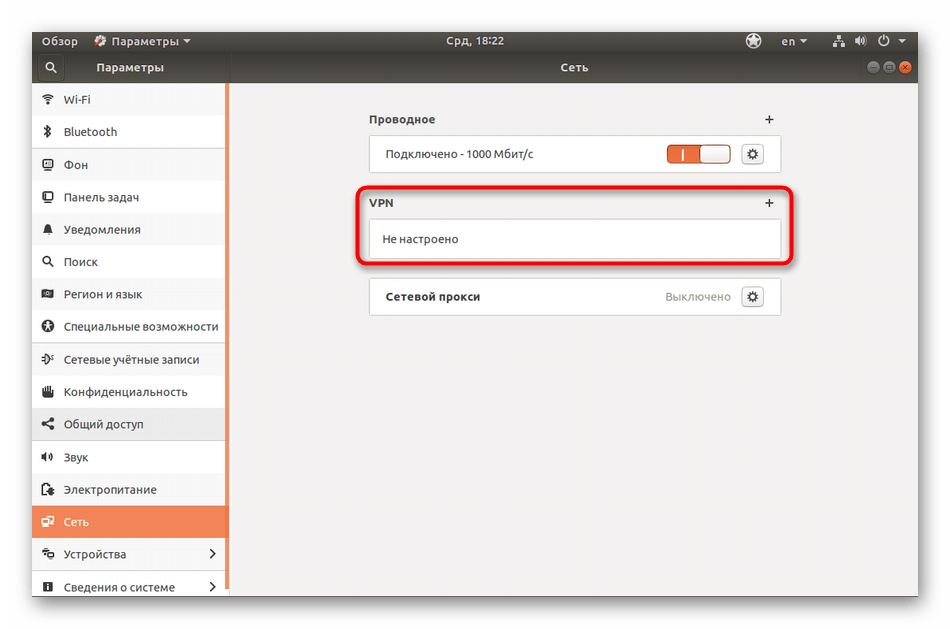
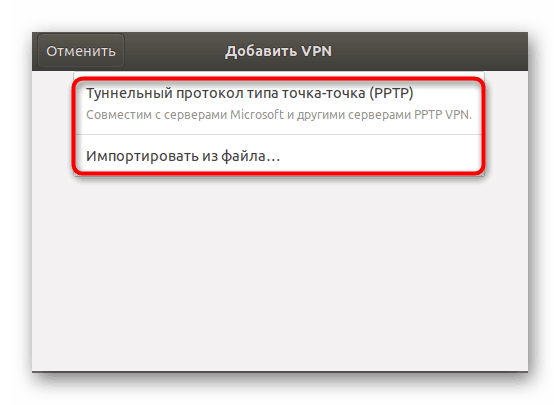
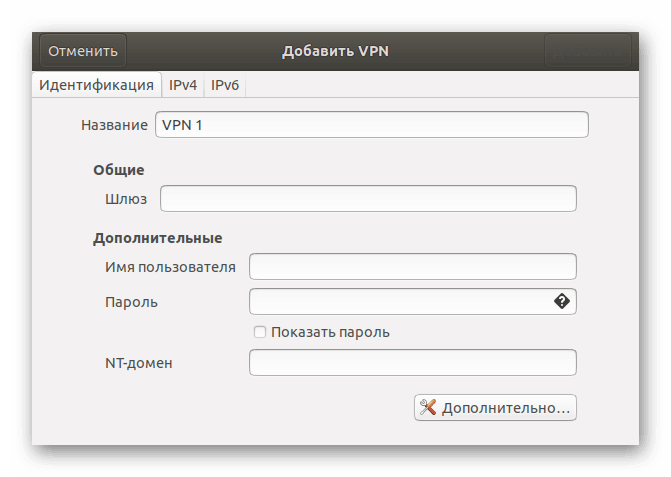
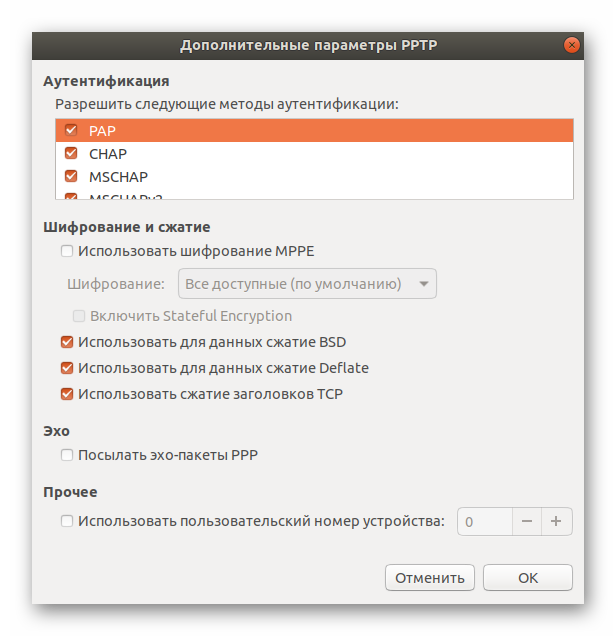
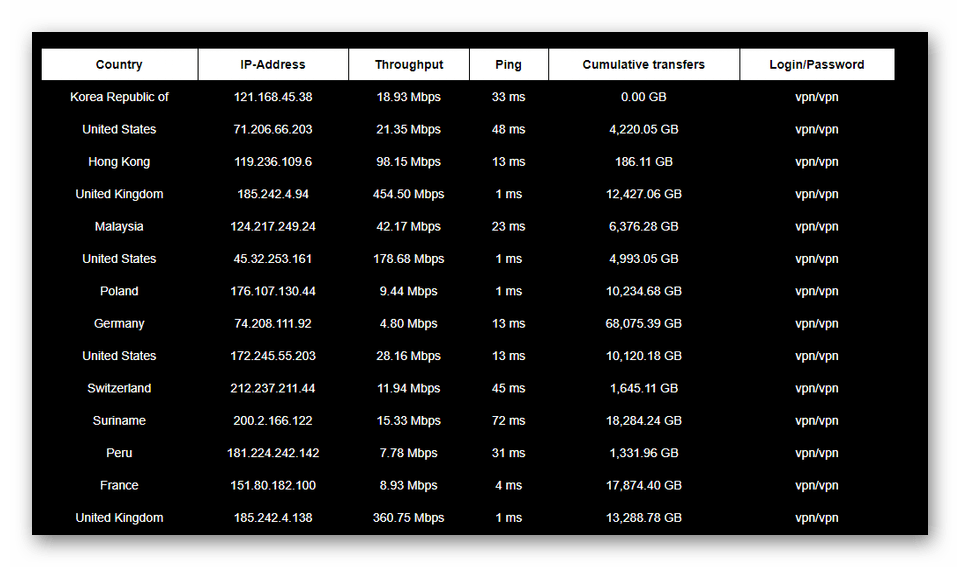
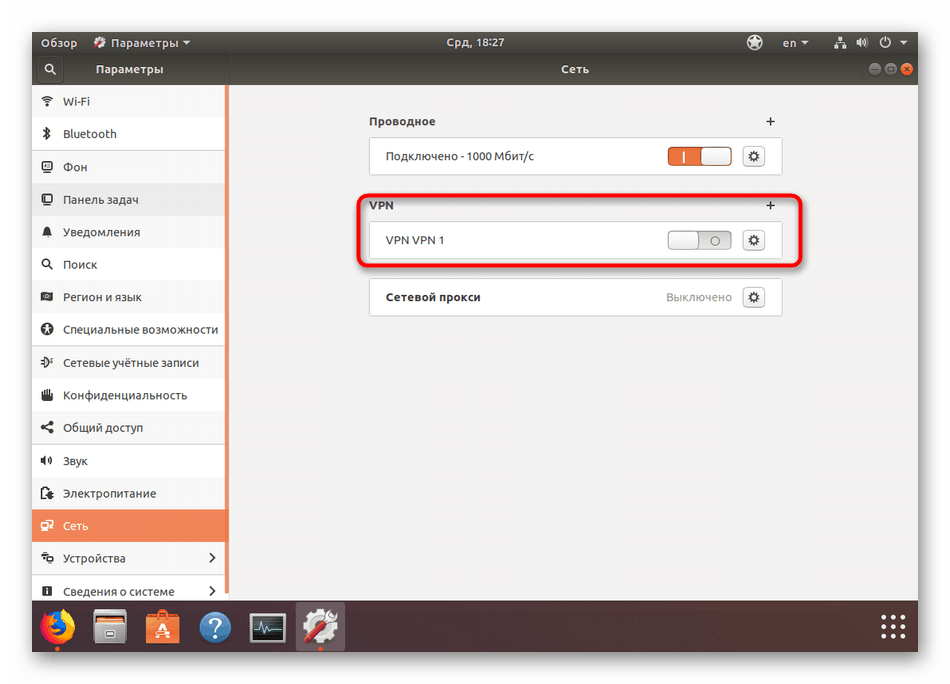
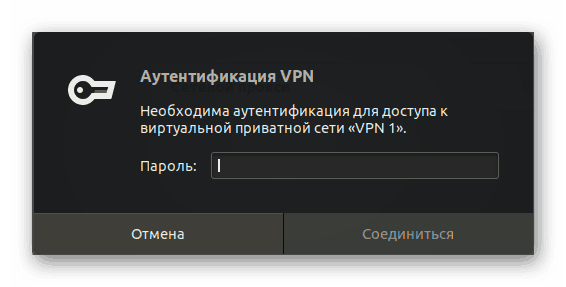
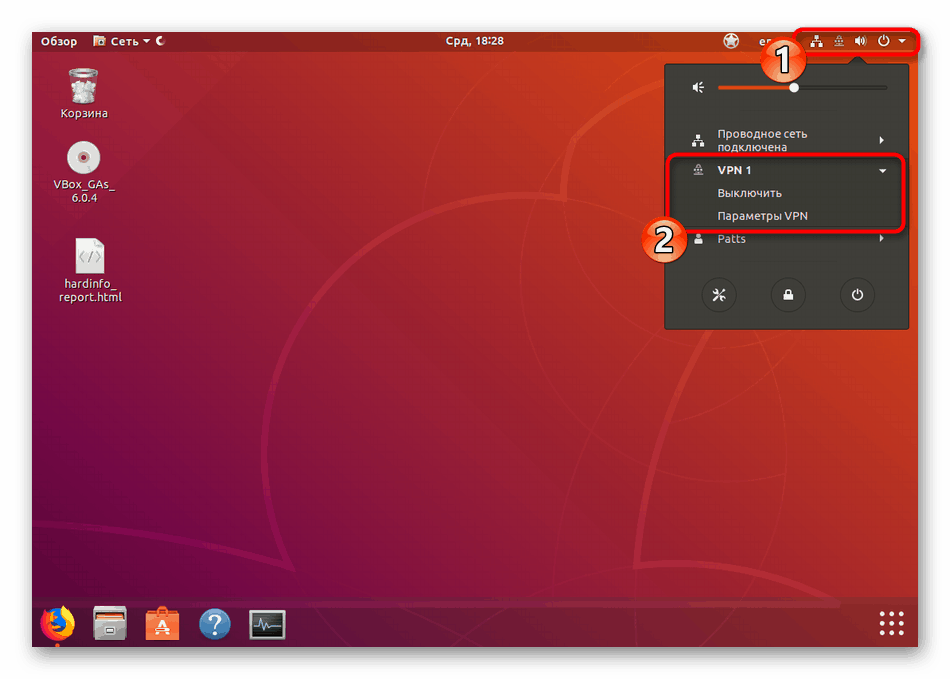
Спосіб із застосуванням стандартного інструменту хороший тим, що він не вимагає від користувача інсталяції додаткових компонентів, але все ж відшукати вільний сервер доведеться. Крім цього, ніхто не забороняє вам створити кілька з'єднань і перемикатися між ними тільки в потрібний момент. Якщо вас зацікавив цей метод, радимо все-таки придивитися до платних рішень. Часто вони досить вигідні, оскільки за невелику суму ви отримаєте не тільки стабільний сервер, але і технічну підтримку в разі виникнення різного роду проблем.
Спосіб 3: Власний сервер через OpenVPN
Деякі компанії, що надають послуги шифрованого з'єднання, використовують технологію OpenVPN і їх клієнти встановлюють відповідне програмне забезпечення на свій комп'ютер для успішної організації захищеного тунелю. Ніщо не заважає вам самостійно створити сервер на одному ПК і налаштувати клієнтську частину на інших, щоб отримати той же самий результат. Звичайно, процедура настройки досить складна і виконується довго, але в деяких випадках це буде найкращим рішенням. Пропонуємо вам прочитати керівництво по інсталяції серверної і клієнтської частини в Ubuntu, перейшовши за наступним посиланням.
Детальніше: Установка OpenVPN в Ubuntu
Тепер ви знайомі з трьома варіантами використання VPN на ПК під управлінням Ubuntu. Кожен варіант має свої переваги і недоліки і буде оптимальним в деяких ситуаціях. Ми ж радимо ознайомитися з усіма ними, визначитися з метою використання такого інструменту і вже переходити до виконання інструкцій.